-
0xc0000022,小编告诉你怎么解决应用程序错误“0xc0000022”
- 2018-06-11 09:00:06 来源:windows10系统之家 作者:爱win10
小编前段时间在用打开软件的时候出现应用程序错误“0xc0000022”这样的提示,而我的电脑用的是win10系统,后来花了一些时间才将它解决好。今天小编就来告诉你们怎么解决win10应用程序错误“0xc0000022”的问题。
最近小编在浏览网的时候,看到有小伙伴组团讨论怎么解决win10应用程序错误“0xc0000022”,于是小编我就偷偷在谋划着写一篇关于这个的解决教程。今天小编就来告诉你们解决win10应用程序错误“0xc0000022”的方法。
第一步,在win10桌面的“开始”右键单击,再点“控制面板”。
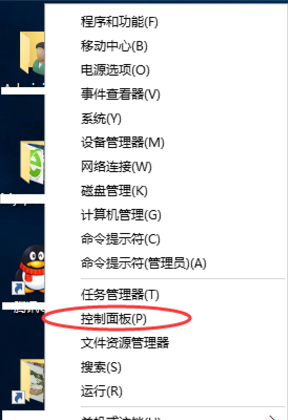
错误代码0xc0000022系统软件图解1
第二步,打开控制面板之后,找到并点开“程序”。
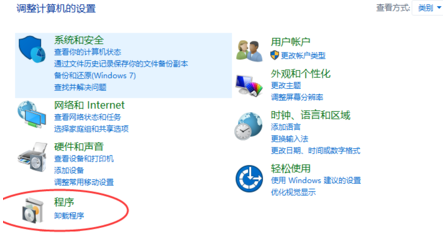
错误代码0xc0000022系统软件图解2
第三步,在程序界面点击“启用或关闭Windows功能”。
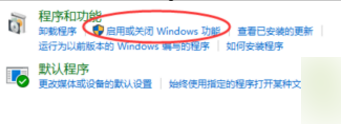
0xc0000022系统软件图解3
第四步,用鼠标把弹出Windows功能的对话框拉到最下面,点击"+”展开“旧版组件”,然后勾上“DirectPlay”,再点击确定即可。
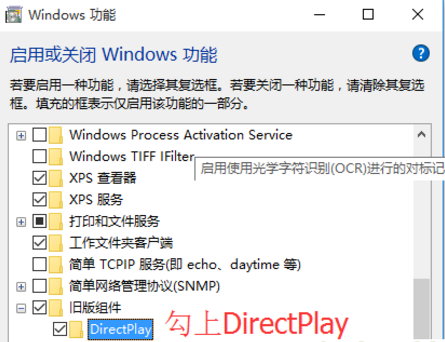
程序0xc0000022错误系统软件图解4
最后一步,等到提示“windows已完全请求的更改”的时候,点击关闭就轻松解决问题了~
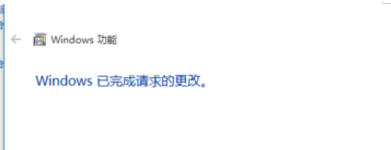
程序0xc0000022错误系统软件图解5
猜您喜欢
- 萝卜家园win10系统下载安装教程..2020-01-20
- 小编告诉你如何用最简单的方法让windo..2017-08-05
- 电脑怎么重装系统win102022-11-30
- 64位win10一键安装系统方法2017-07-08
- avita电脑下载与安装win10专业版系统..2019-08-27
- 小编告诉你电脑ie的internet选项在哪..2017-10-13
相关推荐
- win10我的电脑怎么放在桌面上.. 2022-06-27
- 手把手教你win10系统开机速度慢如何提.. 2020-04-22
- Win10系统怎么更新升级小编告诉你更新.. 2017-11-13
- win10系统在线安装教程 2020-03-23
- win10配置要求 2019-12-17
- 小编告诉你win10驱动精灵使用方法.. 2018-11-16





 魔法猪一健重装系统win10
魔法猪一健重装系统win10
 装机吧重装系统win10
装机吧重装系统win10
 系统之家一键重装
系统之家一键重装
 小白重装win10
小白重装win10
 123浏览器 v2.0.79.1官方版
123浏览器 v2.0.79.1官方版 系统之家ghost xp sp3装机版v201812
系统之家ghost xp sp3装机版v201812 电脑公司ghost Win7 x64纯净版201612
电脑公司ghost Win7 x64纯净版201612 万能图标提取工具下载 v1.0 绿色免费版 (直接拖拽即可)
万能图标提取工具下载 v1.0 绿色免费版 (直接拖拽即可) 深度技术ghost win7系统下载64位装机版1810
深度技术ghost win7系统下载64位装机版1810 XP TCP/IP Repair v2.2 绿色版 (修复Winsock以及重置)
XP TCP/IP Repair v2.2 绿色版 (修复Winsock以及重置) 萝卜家园win1
萝卜家园win1 小白系统Ghos
小白系统Ghos Mini Chrome
Mini Chrome 移花接木v4.2
移花接木v4.2 小白系统 gho
小白系统 gho 雨林木风Win7
雨林木风Win7 萝卜家园Ghos
萝卜家园Ghos 电脑公司ghos
电脑公司ghos 随意电台 v1.
随意电台 v1. 雨林木风ghos
雨林木风ghos WinX DVD Rip
WinX DVD Rip 新萝卜家园Wi
新萝卜家园Wi 粤公网安备 44130202001061号
粤公网安备 44130202001061号